如何利用FLASH制作留言板?
解决思路
我们可以通过FLASH??MX中自带的组建来实现一个简单的留言板实例。使用FLASH中的组件非常方便。本例只是涉及到了制作,留言板在具体的应用中还有很多FLASH以外的知识,在这里就不向大家介绍了。
具体步骤
1,??运行FLASH?MX,文档属性默认。
2,??导入一幅壁纸图片留言板的背景。朋友们也可以自己设置FLASH文档背景或者建立一个图层作为背景。如图1所示。

图1????导入背景图片
3,??新建一个图层,利用文本工具,输入静态文本。并设置它们的位置。如图2所示。设置文本的位置可以采用【窗口】|【对齐】里面的对齐面板,也可以利用【查看】|【标尺】里面的参考线来完成。

图2???输入静态文本
4,??我们选择文本工具,在场景中的“论坛ID”右边创建一个输入文本。输入文本属性设置如图3所示。

图3?????“论坛ID”输入文本属性设置
5,【窗口】|【组件】,打开组建面板,把组建RadioButton拖放到场景中两次。选择场景中一个组件。在下面的属性面板中进行如下设置。如图4所示。

图4?????radion?button组件的属性设置
Label????????????为组件的名称。我们这个组件是“男”,所以在label项里面添入“男”。
Initial?state???????指定该单选按钮最初是处于选定状态还是处于未选中状态。True为选中,false为未选中。我们选择true。
Group??Name????指定该单选按钮所属的单选按钮组。我们添入“xingbie”。
Data????????????是与该单选按钮标签关联的数据。我们添入“男”。
Label?Placement?????指定标签时出现在单选按钮的左侧还是右侧。默认是右侧。
Change?Handler????是当用户选中某一组中的一个单选按钮时要执行的函数名称,这里没有函数。
6,??择另外一个radion?button组件,同样道理,只是改变了label项和initial?state项。如图5所示。

图5??????另一个radionbutton组件的属性设置
7,从库中选中ComboBox组件,放置在“购书时间”的右侧。ComboBox为复选框组件。如图6所示。
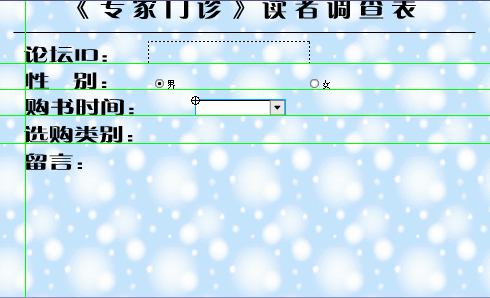
图6???ComboBox组件
7,??选中ComboBox组件,在下面的参数选项中,单击labels,打开“值”面板,在这个面板中利用“+”来添加复选项。如图7所示。

图7???设置“值”参数
8,??下面我们选择参数选项中的Data输入按钮关联数据。内容与labels选项相同。Row?Count选项为指定在显示滚动条之前组合框中显示的项目数。该参数的默认值是?8。
9,??我们来制作“选购类别”的复选框。在组建面板中找到CheckBox组件,把它拖放到场景中的对应位置。在下面的参数面板中修改它的label选项为“flash”。利用相同方法,拖放两次组件,并修改他们的label选项为“flash?as”和“网页制作”。如图8所示。
?
图8???CheckBox组件的label参数修改
10,??????????????选择复选框组件flash,切换到属性面板。命名它的实例名称为“xg1”。相同方法,本别把“flash?as”和“网页制作”命名为“xg2”和“xg3”。如图9所示。
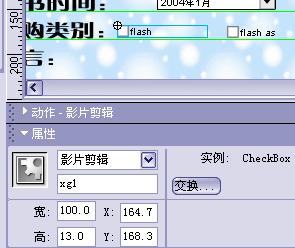
图9????影片剪辑的实例名
11,??????????????下面我们来制作留言框。利用工具栏里面的文本工具,在“留言”的右侧拉出一个文本框。在属性面板中设置他的属性,文本类型为输入文本,实例名称“liuyan”,字体黑体,字号20像素,多行显示,在文本框四周显示边框。如图10所示。

图10????????输入文本的属性设置
12,??????????????为了防止用户输入的文本过多而文本框过小的问题,我们使用ScrollBar组件来解决。ScrollBar组件是滚动条组件,我们把它拖放到输入文本框的右侧,利用工具栏里面的自由变形工具改变它的高度,使之与输入文本等高。如图11所示。

图11????ScrollBar组件
13,??????????????只有把输入文本“liuyan”和组件ScrollBar建立某种关联,组建的功能才可以发挥出来。我们打开ScrollBar组件的参数面板,在Target?TextField选项中输入文本的实例名称“liuyan”。这样组件通过Target?TextField目标文本来与输入文本“liuyan”建立了联系。如图12所示。

图12???目标文本的控制
14,??????????????好了,我们只做一个提交按钮。从组建面板中把PushButton组件拖放到场景中的适当位置。并对其进行参数设置。如图13所示。
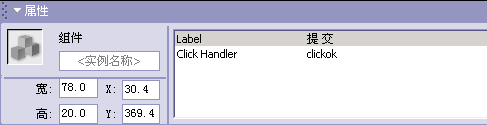 ?
?
图13???PushButton组件的参数设置
15,??????????????用户提交页面我们已经全部完成了。下面我们来制作用户信息反馈页面。
16,??????????????新建一个图层,在第2帧插入要害帧。在编辑区内绘制一个用户信息反馈页面。如图14所示。

图14????用户反馈页面
17,??????????????选择文本工具,在反馈页面上创建一个文本框。文本大小要遮住用户提交页面。文本框的属性为实例名fankui,字体黑体,字号20,字体颜色黑色,多行编辑,在文本四周显示边框。如图15所示。

图15?????动态文本的属性设置
18,??????????????单击“返回”静态文本,转化为按钮元件。双击进入按钮编辑区,在第4帧绘制一个矩形,来扩大按钮的反应范围。
19,在反馈图层的第1帧上添加如下as语句:
stop();
function?clickok(component){gotoAndPlay(2);?//假如单击提交按钮,就转到第2帧执??????????????????行。
if(xg1.getvalue())?//假如选择的名字叫xg1的复选按钮。
{xg=xg1.label;}?//就把这个名字叫xg1的复选按钮的label属性值给xuexi变量。
if(xg2.getvalue())?//假如选择的名字叫xgi2的复选按钮
{xg+="和"+xg2.label;}?//就把这个名字叫xg2的复选按钮的label属性值给xg变量
if(xg3.getvalue())??//同上
{xg+="和"+xg3.label;}??//以上用三个选择语句来得到变量xg的值。
_root.disptext.text="论坛ID:"+id.text+"\r性别:"+xingbie.getvalue()+"\r购书时间?"+shijian.getvalue()+"\r选购类别:"+xg+"\r留言内容:\r"+liuyan.text;?//计算最后反馈界面中的动态文本中应该显示的信息字符串
}?
20,在这个图层的第2怎添加stop();
21,选中返回按钮,在按钮上面添加as:
on?(press)?{
gotoAndPlay(1);
}
22,保存,测试。请参看源文件 留言板.fla
留言板.fla
注??意?——例如radio?button组件,使用工具栏里面的自由变形工具是无法改变其大小属性的。假如想改变其属性,可以打开库中的Flash??UI?Components文件夹下的Component??Skins文件,选择Global?skins中的Fla?bel文件,进入编辑区,修改其中的动态文本的属性来改变该组件的外观属性。值得注重的是,多个组建共享一个组件外观。改动了一个组件的外观属性,就意味着改动其他组建的外观。
提??示?——?ComboBox组件可以利用工具栏里面的自由变形工具改变宽度,但是不能改变组建的高度。假如列表框文本长于组合框长度,那么文本将截断显示。
非凡提示
组件中的各个参数的设置在上例中已经向大家介绍了。组件与as的相互应用在本例中并没有涉及。我们只是向大家介绍了利用flash组件制作简单的留言板,其实留言板系统地实现不单单是flash的知识。他需要很多网络技术的支持。

图16??常用组件
Flash?MX?包括七个?Flash?UI?组件:CheckBox、ComboBox、ListBox、PushButton、RadioButton、ScrollBar?和?ScrollPane。您可以单独使用这些组件向?Flash?影片中添加简单的用户交互,或组合使用这些组件为?Web?表单或应用程序创建一个完整的用户界面。
CheckBox:???复选框组件
ComboBox:??滚动下拉列表组件
LisBox:?????可滚动的单选和多选列表框组件
PushButton:??提交按钮组件
Radio?Button:?单选按钮组建
ScrollBar:????用于向动态文本字段和输入文本添加垂直和水平滚动条组件
ScrollPane:???可以添加带垂直和水平滚动条的窗口窗格
| Word教程网 | Excel教程网 | Dreamweaver教程网 | Fireworks教程网 | PPT教程网 | FLASH教程网 | PS教程网 |
| HTML教程网 | DIV CSS教程网 | FLASH AS教程网 | ACCESS教程网 | SQL SERVER教程网 | C语言教程网 | JAVASCRIPT教程网 |
| ASP教程网 | ASP.NET教程网 | CorelDraw教程网 |
 QQ:2693987339(点击联系)购买教程光盘
QQ:2693987339(点击联系)购买教程光盘